タスクバーは、Windowsオペレーティングシステムの中で最も使用され、目に見える領域の1つです。 ご存知のように、タスクバーはWindows 7で見直され、タスクバーに新しい機能や外観をもたらしました。
最近リリースされたWindows 10のタスクバーは、Windows 7/8のようにはそれほどカラフルではなく、検索ボックスと暗いテーマのために少し違って見えますが、動作は多かれ少なかれ同じです。
Windows 10は、タスクバーの既定の外観を調整およびカスタマイズするための基本設定を提供しています。 タスクバーの色を変更したり、タスクバーを透明にしたり、画面上のタスクバーのデフォルトの場所を変更したり、タスクバーに検索ボックスを追加/削除するための設定を見つけることができます。
タスクバーを完全に制御し、Windows 10のタスクバーのデフォルトの動作を変更したい場合は、今すぐ無料の7+ Taskbar Tweakerを使用できます。
Windows 10用7+タスクバー微調整
7 +タスクバー微調整ユーティリティ、人気のあるタスクバー微調整ユーティリティは、Windows 10でサポートするように更新されたばかりで、今すぐ誰にでもダウンロードできるようになっています。

Windows 10用の7+ Taskbar Tweakerの現在のバージョンには、Windows 10固有のタスクバー設定は付属していません。 つまり、写真からわかるように、現時点では新しい設定はありません。 そうは言っても、開発者が将来のバージョンで新しい設定を追加することを期待できます。
以前のバージョンのソフトウェアと同様に、右クリック、中クリック、タスクバー項目の上にマウスを移動したときの動作を設定できます。 サムネイル、固定アイテム、ドラッグアンドドロップ動作、グループ化、および結合のデフォルト設定を変更することもできます。
このツールでは、タスクバーの何もない部分を右クリックして中クリックしたときのタスクバーの動作も設定します。 たとえば、空のスペースをダブルクリックまたは中クリックしたときにタスクマネージャを開くかデスクトップを表示するようにタスクバーを設定できます。
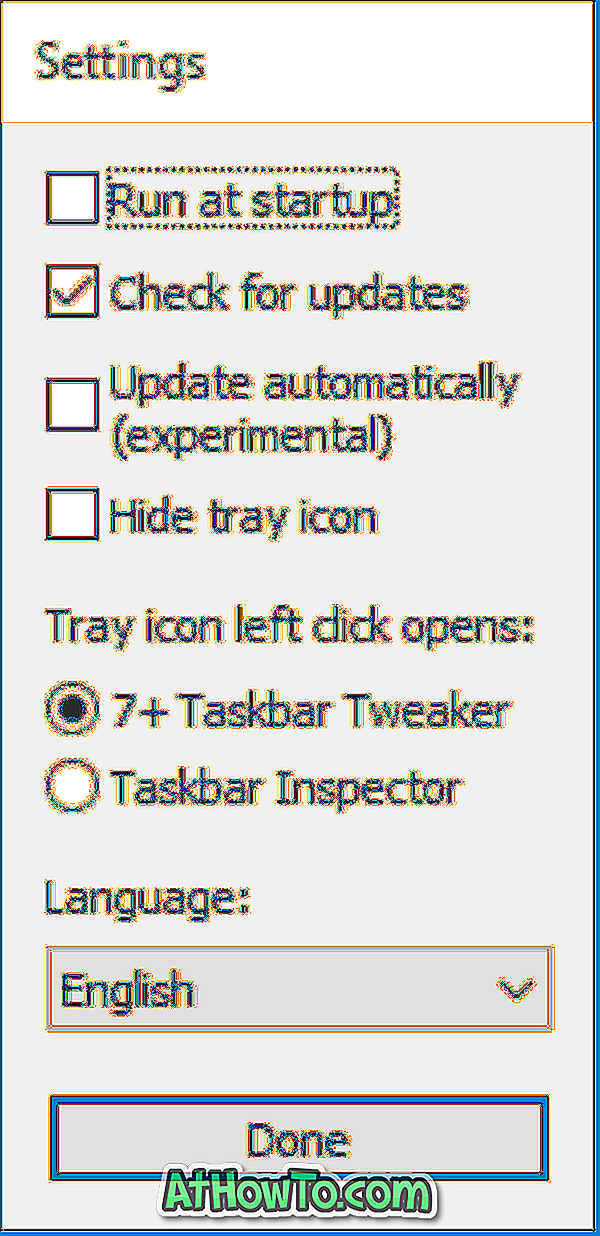
それから、キーボードショートカットの上にマウスを使って作業を進めることを好むいくつかの調整があります。 7+ Taskbar Tweakerを使用すると、タスクバー上にマウスカーソルを移動したときにタスクバーボタン間を移動し、タスクバーボタンまたはサムネイル上にマウスを移動したときにアプリケーションウィンドウをすばやく最小化または復元することができます。
つまり、7 + Taskbar Tweakerは、Windows 10のタスクバーのデフォルトの動作を変更するための究極のツールです。Windows10用の7 + Taskbar Tweakerの現在のベータ版にはWindows 10固有の調整は含まれていません。タスクバーを微調整するための設定。
7+ Taskbar Tweakerをダウンロード
次のページにアクセスして、Windows 10用7+ Taskbar Tweakerの最新バージョンをダウンロードしてください。
注意してください、インストール中に、あなたはインストールなしで7+ Taskbar Tweakerを使用するためにソフトウェアのポータブルインストールを選択することができます。
Windows 10用の7+タスクバー微調整機能をダウンロードする (v5.0)














